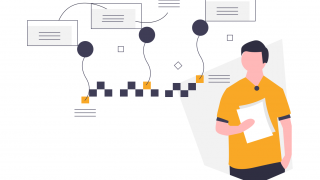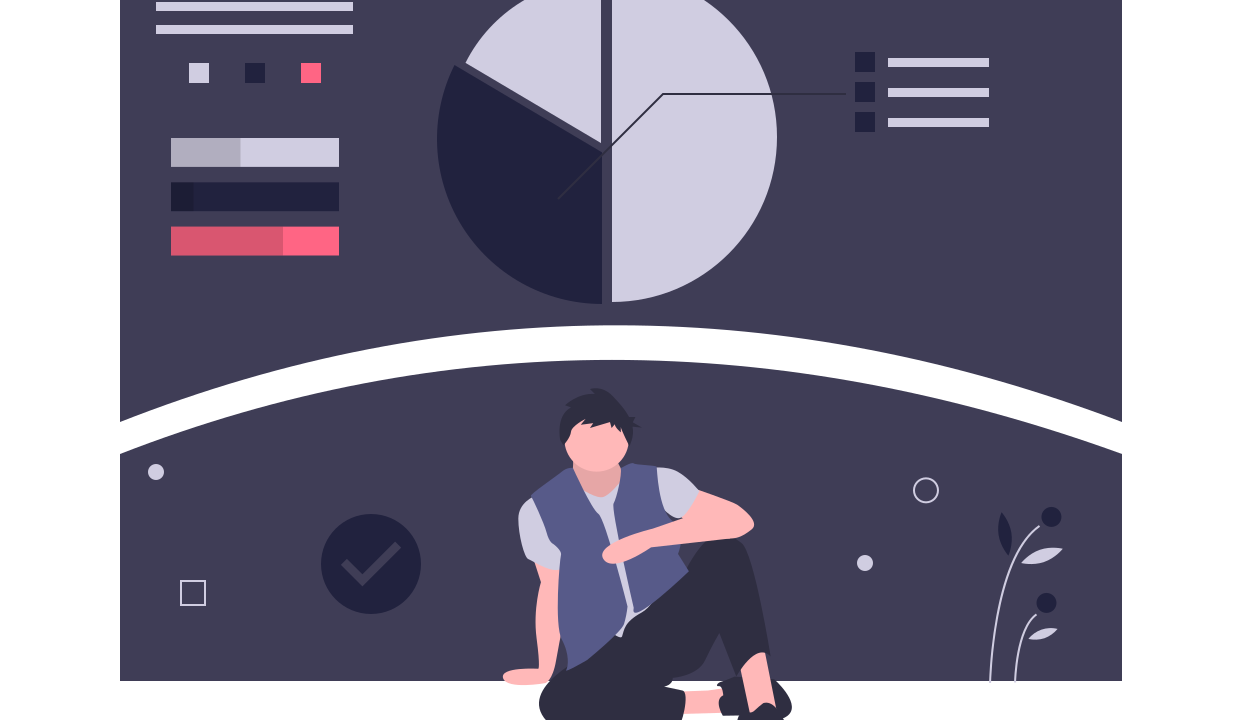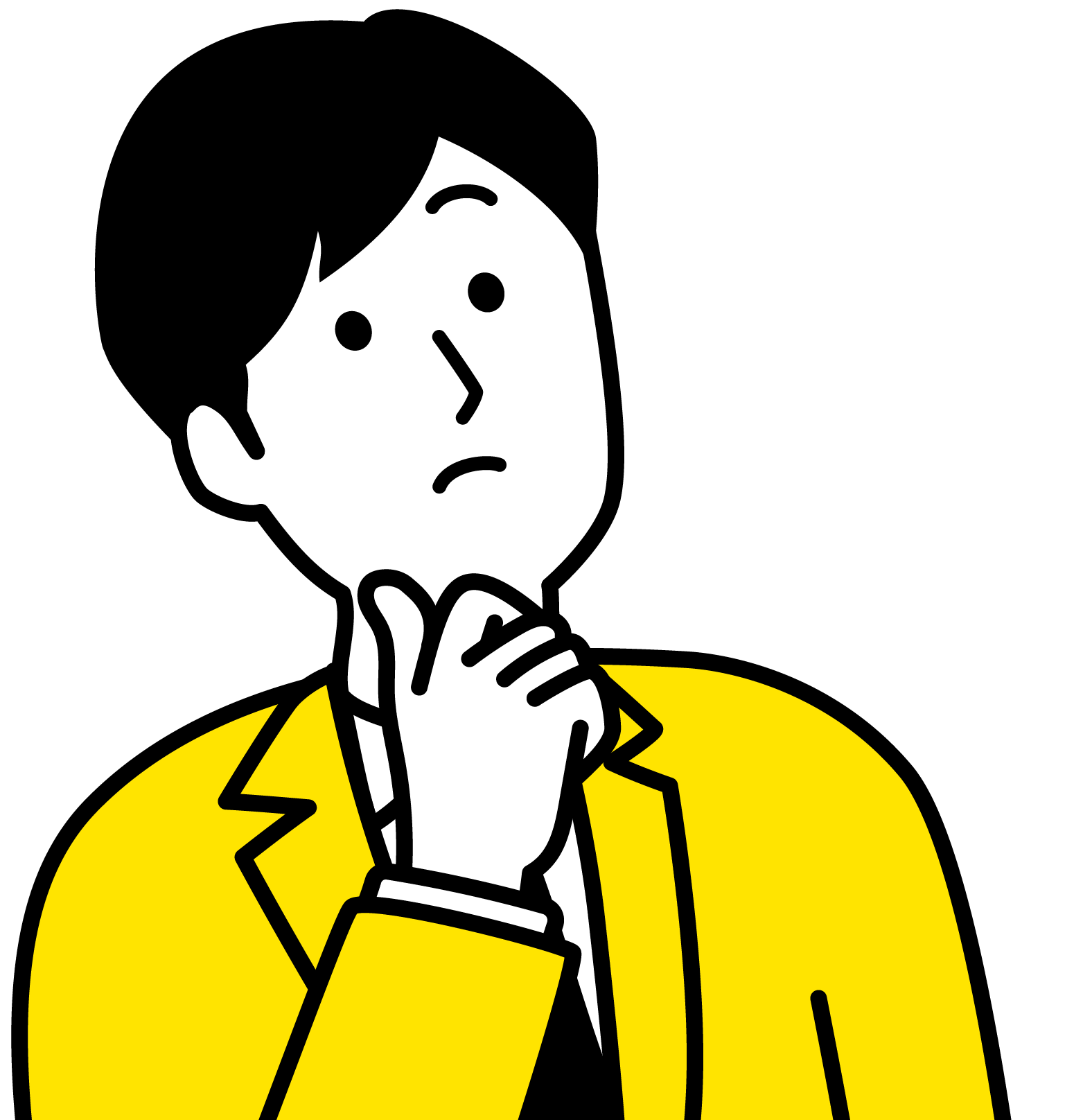こんな疑問にお答えします。
WordPressを開設したはいいものの、そのあとの初期設定は意外と悩むものです。
そこで、初心者がつまづくポイントを押さえつつ、WordPressを開設した後に絶対に取り組むべき7つの設定を紹介します。
この工程をやるかやらないかで後の収益に必ず差がつくので、初心者ほど絶対に取り組みましょう。
この設定を終われば、ブロガーとして稼ぐ一歩が踏み出せますよ!
※まだブログを作っていない人は以下の記事を参考にして今すぐ作りましょう。話はそれからです。

WordPressの初期設定をすべき3つの理由
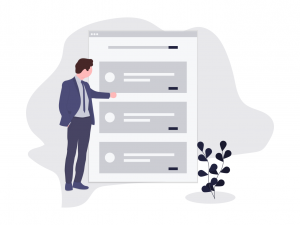
そもそも、これから紹介する初期設定を取り組む理由は以下の3つです。
①記事制作がしやすくなる
②SEO対策
③セキュリティ向上
簡単に言うと、記事を書きやすくなって、Googleから評価されやすくなって、ウイルス等でサイトが吹き飛ぶ可能性を極限まで減らせるからです。
作業自体は1時間ほどかかるのですが、絶対に、この1時間をケチらないでください。
せっかく頑張って作ったサイトが急に吹っ飛んだら、努力が水の泡ですからね。
【稼ぐ第一歩】WordPressの初期設定7つ
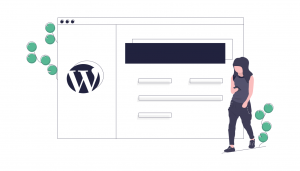
WordPressの初期設定は以下の7つです。
①WordPressのSSL化
②デザインテーマを決める
③パーマリンク設定
④サイトマップ作成
⑤ASPに登録
⑥プラグインを設定
⑦各種ツールを設定
それではひとつずつ見ていきます。
WordPressのSSL化
【大学生向け】WordPressブログの始め方を解説【100%成功です】のSTEP3で軽く説明しましたが、まだ行っていない人は確実に取り組んでください。
セキュリティが強化されてSEOにもかなり強くなるからです。
そして次に、「http→httpsの設定」を行います。httpsは暗号化されているという意味なので、安全に通信を行えて検索順位も上がりやすいです。
まず、「管理画面」にアクセスをして「設定」→「一般」をクリックしてください。
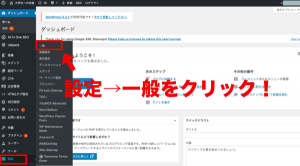
一般設定の中のWordPressアドレス(URL)とサイトアドレス(URL)の「http」に「s」を加えて「変更を保存」をクリックします。
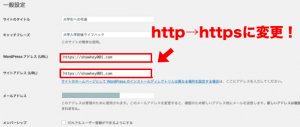
一度ログイン画面に戻るのですが、ここでサイトURLを確認すると「https」となっているはずです。
そして最後に、http→httpsのリダイレクト設定を行います。
簡単に言うと、「http://」の方のURLをクリックした場合に、「https://」の方の正しいサイトに飛ばすための作業です。
手順は簡単で、「エックスサーバー」の「サーバーパネル」にログインをして、「.htaccess」というファイルを編集するだけです。
※クリックするとログイン画面に移ります
ログインが完了したら、「ホームページ」→「.htaccess編集」をクリックし、自分のドメイン名を選択します。

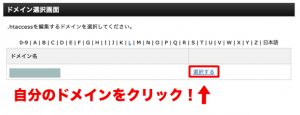
ここに手を加えるのですが、変更する前に必ずこの文字列をコピペしてメモしておきましょう。
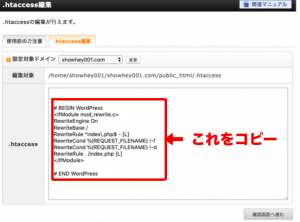
もし設定を誤った場合、ブログにアクセスできなくなる可能性があるのですが、その時にメモしていた文字列を貼れば復元できるからです。
では、元のコードのコピペが完了したら、文字列の一番上の部分に以下の文字列を加えてください。
<IfModule mod_rewrite.c>
RewriteCond %{HTTPS} off
RewriteRule ^(.*)$ https://%{HTTP_HOST}%{REQUEST_URI} [R,L]
</IfModule>
追加するとこんな感じになります。
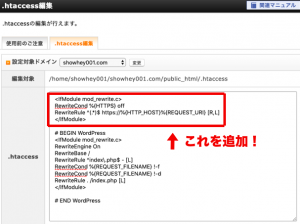
その後「確認画面へ進む」をクリックして、「実行する」クリックします。
こうすることで、「http://自分のドメイン」というURLで検索をすると、「https化」されたことでURLの左側に鍵マークがつくようになったと思います。
 https化できると左に鍵マークがつきます
https化できると左に鍵マークがつきます
これでリダイレクト設定は完了です!
デザインテーマを決める
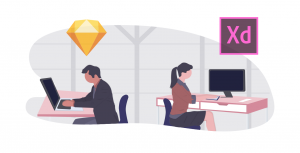
WordPressでは、ブログデザインのテンプレートをインストールするだけで、簡単にデザインを変更することができます。
テンプレートは無料と有料のものがあるのですが、ブログで本気で稼ぎたいと思っている大学生は有料のテーマを購入すべき。
なぜなら、有料テーマの方がデザイン性が高く、SEO対策もしてあるので成功確率がグッと上がるからです。
それに、HTMLやCSSの知識がなくても簡単にデザインをカスタマイズできるのも強みです。
例えば、当ブログはJINという有料テーマを使用しており、簡単にこのデザインに仕上げることができます。
初心者におすすめのデザインテーマは以下の5つ。
有料テーマに限った話だとSEO対策はどれもカバーされているので、デザイン性で決めるのがいいと思います。
自分のやる気が出るテンプレートを選ぶと後悔もしないです。デザインテーマの詳細は以下の記事にまとめたので、参考にしてみてください。

パーマリンク設定
パーマリンクとは、ブログ記事のURLを意味します。
このURLはWordPress側が勝手に作ってくれるのですが、自分で書き換えた方がSEOの評価が高まります。
例えば、海外旅行にかかるお金を説明した記事で考えてみると、
URL①:https://showhey001.com/dgnoeuteoanoelunasoel30293nklwj30ub
URL②:https://showhey001.com/the-cost-of-traveling-abroad
この太字の部分をパーマリンクというのですが、圧倒的に後者の方がユーザーにとっても理解しやすいです。
なので、URLをできるだけシンプルにしてSEOの観点から良質なサイトと判断されるようにしましょう。
では、設定手順です。
まず、「管理画面」にアクセスして「設定」→「パーマリンク設定」をクリック。

次に、「共通設定」→「カスタム構造」を選択して、/%postname%/と記入してください。
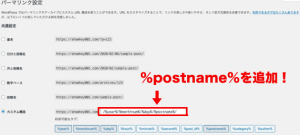
こうすると、ブログ記事の投稿画面からURLを自由に設定できるようになります。
これで、パーマリンクの設定はおしまいです!
サイトマップ作成
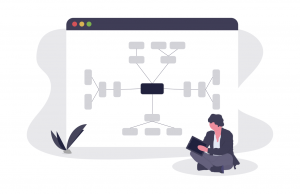
サイトマップとは、Google側に自分はこんな記事を書いているよ!と伝えるためのものです。
サイトマップは一瞬で作れるのでサクッと取り組んじゃいましょう!
サイトマップを作成するには「Google XML Sitemap」というプラグインを利用します。
ダッシュボードの「プラグイン」から虫眼鏡のマークを押して、「Google XML Sitemap」と検索します。
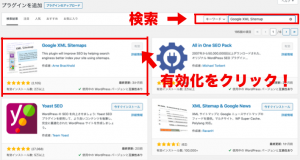
インストール後、有効化のボタンを押しましょう。これで基本的な設定は完了です!
あとは、作ったサイトマップをGoogleに送信するだけなのですが、その方法は以下の記事を参考にしてみてください。
後述するサーチコンソールの設定ができていれば一瞬で送信できます。
ASPに登録(これは必須)

ブログで稼ぎたいなら、絶対にASPに無料登録するべきです。
なぜならブロガーは自分の商品を持たないので、ASPを利用して企業の商品を紹介した方が高い報酬をもらえるからです。
実際に月10万円を越す利益を出すブロガーの約99%はASPに登録しています。
今回紹介するASPは全て無料で登録できるので、下記を参考にして今すぐ登録してしまいましょう!

数が多くて困る!という人は、業界最大手のA8.netに登録しておけば問題ありません。他のASPサイトは審査があるのですが、A8.netは審査もなくて今すぐ登録できますよ。
プラグインの設定
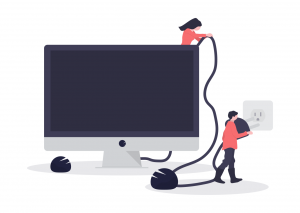
プラグインとはWordPressの機能を拡張する、いわば外部アプリのようなものです。WordPress=スマホだとすると、プラグイン=アプリといった感じです。
SEO対策を自動でしてくれるものや、セキュリティ対策を強化するプラグインなどがあります。
ただ、プラグインはあまりに数が多く(約50000個ほど)、初心者は確実に悩むので以下の記事でまとめました。
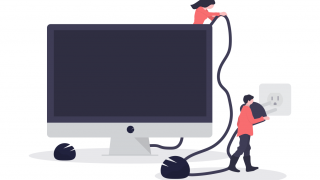
最低限のプラグインだけインストールしておきましょう。
各種ツールを設定
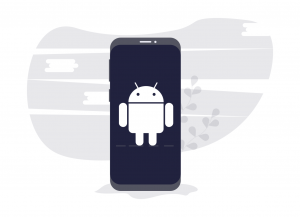
自分のブログを分析するための最強ツールを2つ入れておきましょう。それが、
①Googleアナリティクス
②Googleサーチコンソール
です。
Googleアナリティクス
Googleアナリティクスとは、ブログのアクセス数やユーザーの滞在時間などを分析するツールです。
読者がどれくらい記事を読んで、どれくらいの時間でサイトから離れたのか可視化することができます。
離脱率が高い=最後まで読まれていない=コンテンツを改善する、といった使い方をします。
WordPressでGoogleアナリティクスを設定する手順については、以下の記事で解説しているので参考にしてみてください。

Googleサーチコンソール
サーチコンソールでは以下のことが確認できます。
・記事の検索順位
・ネット上での表示回数
・記事を読んだ人が検索しているキーワード
・Google砲を受けたか確認できる
・サイトのインデックスをリクエストできる
ブログのリライトをするときや新しく記事を書いた時などに頻繁に使うので、ぜひ導入しておきましょう。
Googleサーチコンソールの導入方法は以下の記事で解説しています。
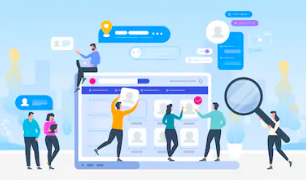
すでにGoogleアナリティクスの設定が終わって言えれば、サクッと3分くらいで終わりますよ!
まとめ:初期設定で脱初心者を目指そう
ここまで設定が終わればもう一人前のブロガーです。
あとはどんどん質の高い記事を量産して、自分の立てた目標を達成できるよう頑張っていきましょう!
初心者ブロガーが最初の1ヶ月でやるべきことを以下の記事で解説しています。参考にしてみてください。